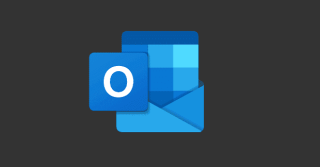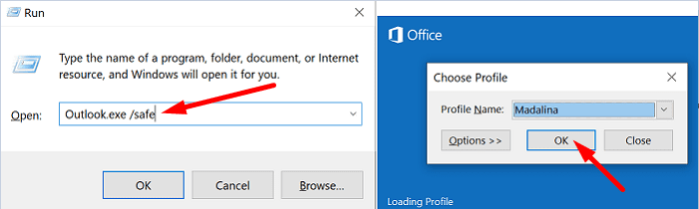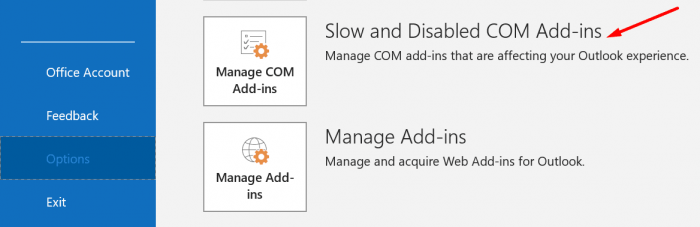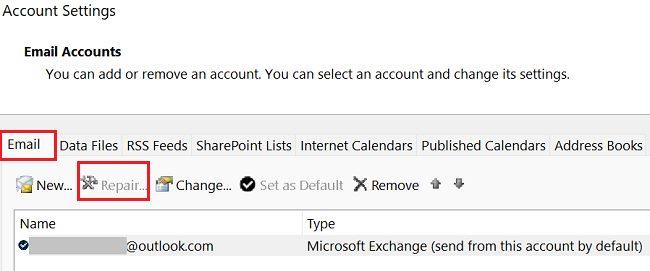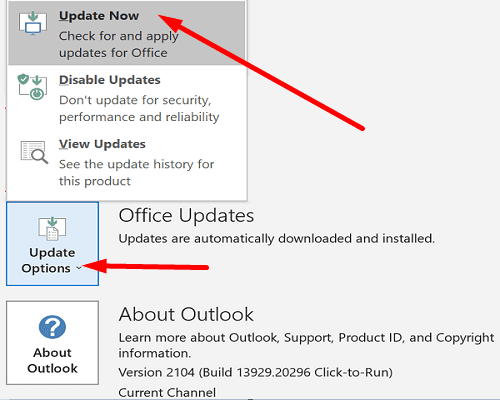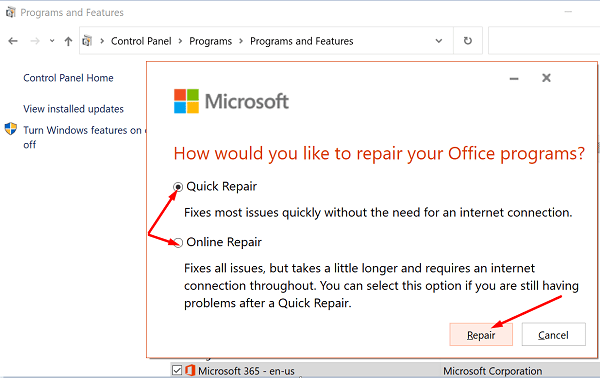Lorsque vous essayez d'ouvrir un ancien e-mail, Outlook peut afficher un message d'erreur indiquant : " Cet élément ne peut pas être affiché dans le volet de lecture. Ouvrez l'élément pour lire son contenu . Essayez de redémarrer votre client de messagerie et vérifiez si le problème persiste. Si vous recevez toujours le même message d'erreur, suivez les étapes de dépannage ci-dessous.
Correction : cet élément ne peut pas être affiché dans le volet de lecture d'Outlook
Transférer le message
Essayez de transférer le message qu'Outlook ne peut pas ouvrir dans le volet de lecture. Si vous avez un compte de messagerie autre qu'Outlook, transférez-le à cette adresse.
Vous pouvez également essayer d'ouvrir l'e-mail problématique à l'aide de l'application Web. Allez sur outlook.live.com , connectez-vous à votre compte et vérifiez si vous pouvez ouvrir le message problématique.
Exécutez Outlook en mode sans échec
- Appuyez sur les touches Windows et R pour ouvrir une nouvelle fenêtre Exécuter.
- Ensuite, tapez outlook.exe /safe et appuyez sur Entrée.
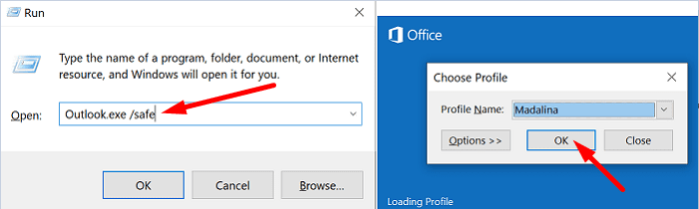
- Vérifiez si vous pouvez ouvrir le message.
Supposons qu'Outlook puisse ouvrir le message sans aucun problème. Dans ce cas, cela indique que l'un de vos compléments interfère avec le client de messagerie.
- Accédez à Fichier .
- Sélectionnez Option .
- Ensuite, cliquez sur Compléments .
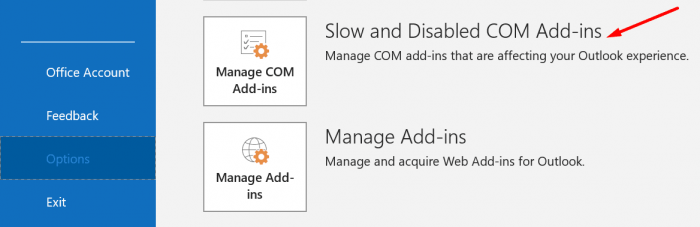
- Appuyez sur le bouton Gérer , puis cliquez sur Go .
- Décochez simplement la case associée aux compléments que vous souhaitez désactiver.
Réparer votre profil Outlook
- Ouvrez le Panneau de configuration .
- Sélectionnez Courrier .
- Cliquez sur Comptes de messagerie .
- Sélectionnez l' onglet E- mail .
- Ensuite, sélectionnez votre compte et appuyez sur le bouton
Réparer .
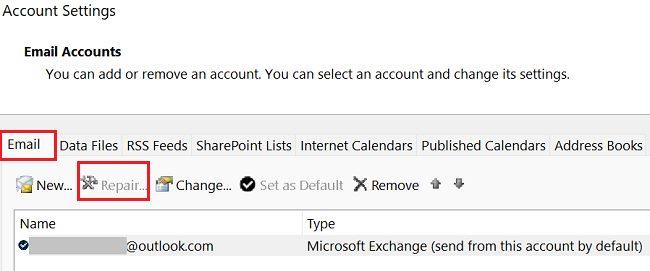
- Suivez les étapes à l'écran, puis appuyez sur Terminer .
- Redémarrez Outlook et vérifiez les résultats.
Bureau de mise à jour et de réparation
Installez les dernières mises à jour d'Office et réparez vos fichiers d'installation d'Office. Outlook fait partie de la suite Office. La mise à jour et la réparation d'Office peuvent vous aider à résoudre vos problèmes Outlook.
- Lancez Outlook.
- Cliquez sur Fichier et sélectionnez votre compte Office .
- Ensuite, cliquez sur Options de mise à jour .
- Appuyez sur le bouton
Mettre à jour maintenant .
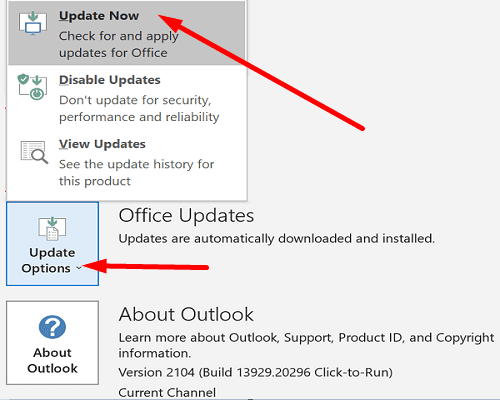
- Si vous ne parvenez toujours pas à ouvrir vos messages dans le volet de lecture, ouvrez le Panneau de configuration .
- Accédez à Programmes et fonctionnalités .
- Sélectionnez votre package d'installation Office et cliquez sur le bouton Modifier .
- Exécutez l' outil de
réparation rapide.
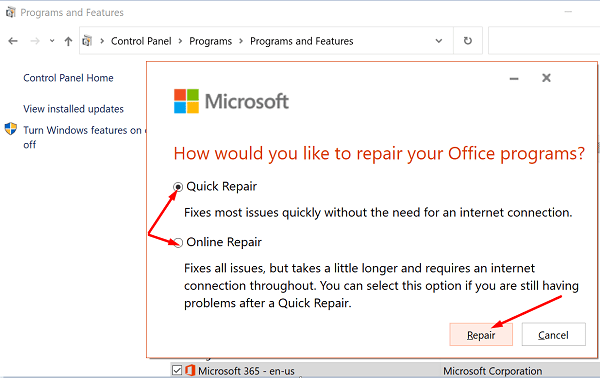
- Vérifiez les résultats et si le problème persiste, exécutez également l' outil de réparation en ligne .
- Redémarrez votre ordinateur et relancez Outlook.
Conclusion
Si Outlook ne peut pas ouvrir vos e-mails dans le volet de lecture, essayez de transférer le message problématique vers une autre adresse e-mail. En outre, utilisez l'application Web Outlook pour ouvrir le message. Ensuite, exécutez Outlook en mode sans échec, redémarrez le client de messagerie et désactivez vos compléments. Si le problème persiste, réparez votre profil Outlook, mettez à jour et réparez Office.
Avez-vous réussi à résoudre le problème ? Faites-nous savoir quelle solution a fonctionné pour vous.